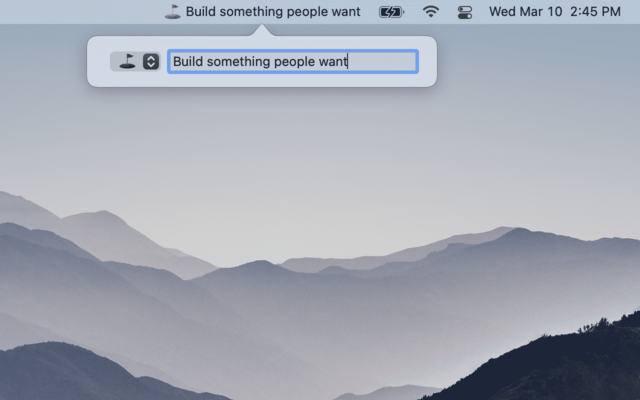*近在使用Mac apache 时候发现localhost无法访问服务器,但是$ sudo apachectl start不会报任何错。
于是查了下问题原因发现问题是:由于删除了/private/var/log/apache2文件夹,导致重启电脑后apache无法正常工作。
解决方法是:创建apache2的文件夹(终端$ sudo mkdir /private/var/log/apache2),然后重启apache(终端$ sudo apachectl restart),会自动在apache2里面重新生成apache需要的日志,便可正常访问和使用apache服务了。
IOS技术栈总结
前言
技术栈
一.语法
1.Objective-C
2.swift
3.C语言
二.UI
1.页面绘制
2.动画
3.图像处理
4.音频视频
三.网络
1.通讯协议
2.断点下载
3.断点上传
4.网络异常(弱网)处理
四.存储
1.文件系统与沙盒机制
2.NSUserDefaults存储
3.文件读写
4.数据流读写
5.数据库
五.线程
1.线程类型
2.线程通讯
3.线程锁
六.内存
1.内存管理机制ARC/MRC
2.内存泄露原理
3.缓存管理
七.架构
1.设计模式
2.路由
3.Native与Web混合开发架构
八.系统
1.RunLoop
2.RunTime
九.安全
1.应用安全防护
2.沙盒
3.网络安全
十.数据加解密
1.对称加密
2.非对称加密
3.报文加解密优化
十一.代码管理
1.SVN
1.git
十二.证书与发布管理
1.签名原理
2.证书签发流程
3.上架流程
4.审核问题处理
十三.开发工具
1.快捷键
2.插件
3.调试与性能测试工具
总结
前言
技术栈就是在某一个领域(项目或工程)所需要的一堆技能,整理起来的技术链。作为一个程序猿有必要整理一下自己的技能树方便查缺补漏,所以整理了一下这几年做IOS开发接触或使用到的技能树。这份整理的技能树带有很大的个人技能倾向性。
技术栈
一.语法
1.Objective-C
基础语法
对象模型
动态特效
2.swift
基础语法
3.C语言
基础语法
面向对象
数据结构与算法
常用网络协议
二.UI
1.页面绘制
UIkit
Core Animation
Core Text
2.动画
Core Graphics
Quartz 2D
3.图像处理
openGL ES
GLKit
SpriteKit
SceneKit
4.音频视频
AudioToolbox
AVAudioPlayer
三.网络
1.通讯协议
TCP/UDP
Http/Https
2.断点下载
3.断点上传
4.网络异常(弱网)处理
四.存储
1.文件系统与沙盒机制
2.NSUserDefaults存储
3.文件读写
4.数据流读写
5.数据库
五.线程
1.线程类型
GCD
NSHread
NSOperationQueue
2.线程通讯
3.线程锁
六.内存
1.内存管理机制ARC/MRC
2.内存泄露原理
3.缓存管理
七.架构
1.设计模式
MVC
MVVM
KVO
KVC
2.路由
3.Native与Web混合开发架构
JSBridge
UIWebView/WKWebView
八.系统
1.RunLoop
2.RunTime
九.安全
1.应用安全防护
加固
完整性校验
签名校验
放动态调试
越狱检测
越狱
2.沙盒
3.网络安全
通讯加密
https ssl证书校验
十.数据加解密
1.对称加密
2.非对称加密
3.报文加解密优化
十一.代码管理
1.SVN
1.git
十二.证书与发布管理
1.签名原理
2.证书签发流程
3.上架流程
4.审核问题处理
十三.开发工具
1.快捷键
2.插件
3.调试与性能测试工具
总结
以上技术栈是根据个人开发经验所整理的,也是对自己IOS技能的一个总结。会有些遗漏或者不完全合理的地方,在不断学习中会继续添加修改。
工具:
1.Google Chrome 浏览器
2.需要导出设备的苹果账号
3.需要导入设备的苹果账号
步骤
1.进入需要导出设备的列表页
2.右键网页,点击检查
3.点击Sources,新建一个文件
4.写入代码
-
var list = document.querySelectorAll(“.infinite-scroll-component .row”);
-
-
-
var children = row.children;
-
var uuid = children[1].innerText;
-
-
-
console.log(uuid + ‘ ‘ + ‘Name’+cout + ‘ ‘ + ‘ios’);
-
-
-
image.png
5.点击运行
6.在log中获取需要的数据
7.复制到文件中即可,然后按照苹果的要求导入即可。
在iOS11中,app保存图片到用户相册时必须添加权限使用描述即NSPhotoLibraryAddUsageDescription,否则会闪退。
只需在info.plist—Property List文件中添加以下键值对即可,描述文字可以随便填但是必须不为空。
Privacy - Photo Library Additions Usage Description
或者在info.plist —Source Code中添加:
<key>NSPhotoLibraryAddUsageDescription</key>
<string>App需要您的同意,才能保存图片到您的相册</string>